
Spisu treści:
- Autor John Day [email protected].
- Public 2024-01-30 11:29.
- Ostatnio zmodyfikowany 2025-01-23 15:02.





Byłem ostatnio w MakersCentral w Anglii i odwiedziłem stoisko @pimoroni i wybrałem 4-calowy ekran dotykowy do Raspberry pi o nazwie HyperPixel 4.0. Jest to 4-calowy ekran wielodotykowy 800x480px.
Myśląc o projekcie, w którym można go wykorzystać, szybko przekształcił się w ten drewniany laptop z miedzianą wkładką,
Krok 1: Przyklej panele



Pierwszą rzeczą, którą musiałem zrobić, było przyklejenie panelu, z którego mogłem następnie wyciąć górną, dolną i przednią krawędź pudełka.
Było to tak proste, jak wycięcie kawałków drewna i sklejenie ich ze sobą, ponieważ krawędzie były kwadratowe od dostawcy.
Użyłem taśmy do ich zaciśnięcia, a następnie wyszlifowałem na gładko.
Krok 2: Wkładka z miedzi


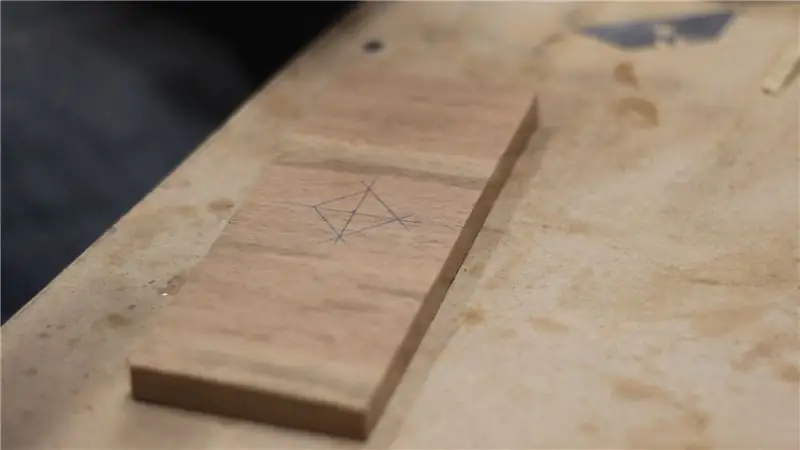
Następnie przeciąłem panel na dwie części, wziąłem kawałek, który będzie pokrywą laptopa i nakreśliłem ołówkiem wzór.
Następnie wziąłem małe płaskie dłuto i młotek i zgodnie z projektem naciąłem około 5 mm w drewnie, delikatnie rozsuwając szczelinę, aby pasowała do miedzi.
Po rozcięciu całego projektu przyciąłem kilka kawałków płaskiej miedzianej taśmy do odpowiedniego rozmiaru i nakładając klej CA, wbiłem je na miejsce.
Dodałem trochę CA kickera i pozostawiłem do wyschnięcia przed wygładzeniem górnej części.
Krok 3: Montaż pudełka




Przykleiłem przednie krawędzie do górnych i dolnych elementów i ułożyłem trochę więcej drewna, aby zaznaczyć boki.
Jak zobaczysz w poniższych krokach, wydrukowany w 3D mechanizm zawiasu wymaga otworu o średnicy 8-10 mm po bokach, aby równomiernie się otwierał. Aby to osiągnąć, przed wycięciem boków wiertłem 10mm wywierciłem otwór w samym rogu każdej strony.
Następnie przyciąłem boki piłą taśmową, skleiłem wszystko razem i po wyschnięciu przyciąłem wszystko piłą stołową.
Krok 4: Wykończenie pudełka




Używając mojego prowizorycznego stołu routera, sfazowałem wszystkie zewnętrzne krawędzie pudełka.
Po jeszcze trochę szlifowaniu wykończyłem całe drewno olejem tekowym.
Krok 5: Zainstaluj gniazdo zasilania i przełącznik


Wywierciłem otwór po obu stronach dolnej części i dodałem wyłącznik zasilania i gniazdo.
Krok 6: Części drukowane 3D
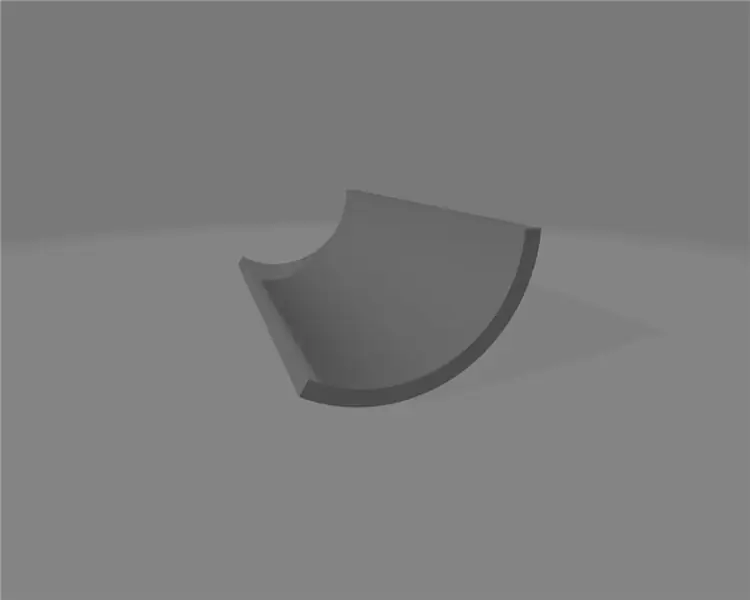
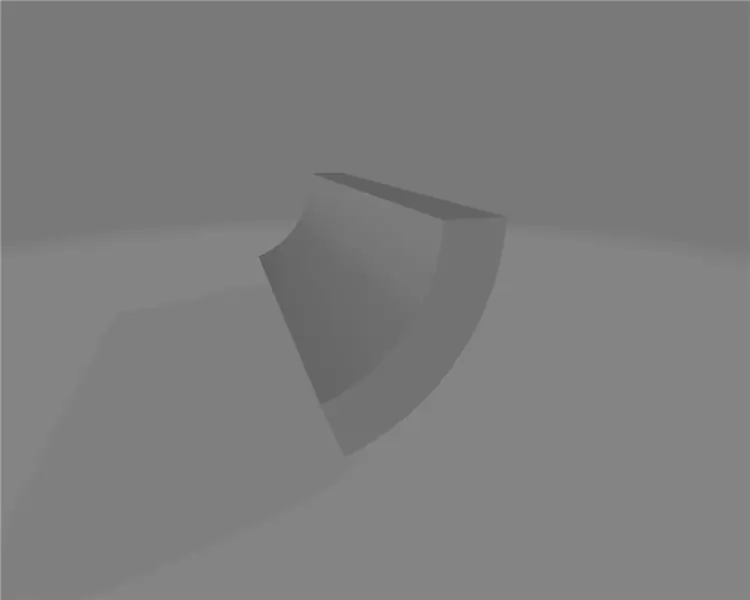
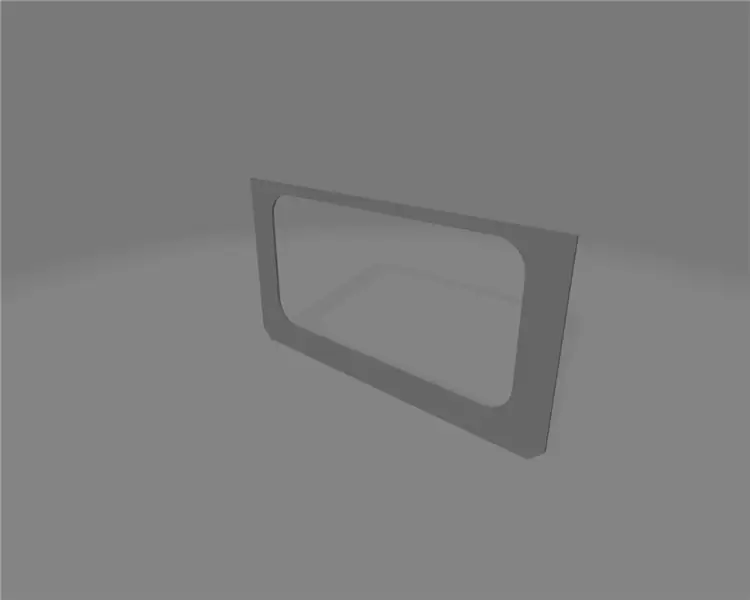
Korzystając z Fusion360 zaprojektowałem mechanizm zawiasu. Zostało to oparte na wymiarach pudełka i zaprojektowane tak, aby otwierać i zamykać, utrzymując górną i dolną część wyrównaną i umożliwiając ich otwieranie pod wygodnym kątem.
Następnie zaprojektowałem płyty czołowe, które otaczają ekran i klawiaturę.
Krok 7: Montaż końcowy



Za pomocą kleju CA przymocowałem zewnętrzne mechanizmy zawiasów do górnej części pudełka.
Następnie zmontowałem komponenty:
- Malina pi 3
- A UPS Hat (zasilacz bezprzerwowy)
- Ekran HyperPixel
UPS Hat ma baterię lipo 2200 mAh i obwód ładowania, który pozwoli mi płynnie przełączać się z sieci na baterię.
Został on podłączony do przycisku zasilania, a następnie do zasilania podłączonego za pomocą ponownie przeznaczonego przewodu Micro USB.
Klawiatura jest bardzo małą klawiaturą Bluetooth, która ma własną baterię, jednak ponieważ nie chciałem zdejmować klawiatury, podłączyłem ją również do jednego z portów USB raspberry pi, aby zawsze miała zasilanie.
Następnie przykleiłem dolną część do mechanizmów zawiasów i przykleiłem górne i dolne osłony zawiasów po zakończeniu projektu.
Pozostało tylko odpalić i zagrać w kilka dobrych staromodnych retro gier typu „wskaż i kliknij”, w tym przypadku Beneath a Steel Sky…
Dziękuje za przeczytanie, Kieran
Zalecana:
Drewniany wyświetlacz LED do gier zasilany przez Raspberry Pi Zero: 11 kroków (ze zdjęciami)

Drewniany wyświetlacz LED do gier zasilany przez Raspberry Pi Zero: Ten projekt obejmuje wyświetlacz LED oparty na 20x10 pikseli WS2812 o wymiarach 78x35 cm, który można łatwo zainstalować w salonie, aby grać w gry retro. Pierwsza wersja tej matrycy została zbudowana w 2016 roku i przebudowana przez wiele innych osób. Ten exp
Drewniany odtwarzacz płyt: 20 kroków (ze zdjęciami)

Drewniany odtwarzacz płyt: Chciałem zademonstrować, jak działają urządzenia do przechowywania informacji, budując maszynę do odtwarzania płyt na dużą skalę. Zamiast opierać się na interferencji światła, jak w odtwarzaczach CD, urządzenie, które zbudowałem, odtwarza drewniane dyski z otworami i „bez otworów”. (jak
DIY drewniany głośnik Bluetooth: 8 kroków (ze zdjęciami)

DIY Drewniany Głośnik Bluetooth: W Internecie są już tysiące wersji tego projektu. Dlaczego go robię? Bo chcę :) Mam własną wizję idealnego głośnika Bluetooth (idealnego dla mnie) i chciałbym Wam pokazać mój proces projektowania i budowy! Także
Drewniany zegar ślubny z podświetleniem LED: 8 kroków (ze zdjęciami)

Drewniany zegar ślubny z podświetleniem LED: rozpocząłem ten projekt, aby stworzyć wyjątkowy, jedyny w swoim rodzaju zegar ślubny dla mojej siostry i szwagra. Chciałem zrobić coś, co mogliby rozświetlić i pokazać jakiś aspekt ich ślubu przez długi czas. Przeszedł wiele projektów
Drewniany zegar LED: 5 kroków (ze zdjęciami)

Drewniany zegar LED: Drewniany zegar LED wygląda jak nudne drewniane pudełko, z wyjątkiem tego, że czas świeci przez jego przód. Zamiast kawałka szarego plastiku do obejrzenia masz ładniejszy kawałek drewna. Nadal zachowuje wszystkie swoje funkcje, w tym
